Содержание
- 1 Редактирование hosts-файла
- 2 Проверка специальными программами
- 3 Удаление вручную
- 4 Настройка браузера
- 5 Установка программ-блокировщиков
- 6 Удаление лишних плагинов
- 7 Установка плагина для блокировки рекламы
- 8 Подводим итоги
- 9 Почему в браузере выскакивает реклама на всех сайтах
- 10 Способы отключить всплывающую рекламу в браузере
- 11 Проверка расширения браузера для удаления рекламы
- 12 Утилиты для удаления вредоносных программ в автоматическом режиме
- 13 Как убрать вирус рекламы во ВКонтакте или Одноклассниках
- 14 Видео
- 15 Харьков чистка смартфона (Андроида), компьютера, ноутбука (Windows) от рекламных вирусов телефон смотреть здесь
СофтБраузеры
Пользователь, уже сумевший найти лучшую программу для очистки и оптимизации компьютера и даже разобраться, почему не удаётся до конца отформатировать флешку или съёмный жёсткий диск, всё равно не застрахован от неприятностей. Одна из них — надоедливые рекламные баннеры, которые вылезают в браузере в самый неподходящий момент и не позволяют нормально работать в Интернете. Как блокировать спам или перенаправление на вирусный сайт без лишних усилий — попробуем разобраться.
Редактирование hosts-файла
Как ни странно, самый простой способ навсегда убрать постоянно всплывающую рекламу, из-за которой вылетает или тормозит браузер, не связан с установкой плагинов и дополнительных программ. Всё значительно проще: юзеру нужно отыскать системный файл hosts и убрать в нём все лишние строки, добавленные вирусом или вредоносным сайтом.
Важно: чтобы найти файл hosts, рекомендуется вместо «Проводника» Windows воспользоваться любым удобным файловым менеджером, например Total Commander; с ним процесс поиска станет значительно более комфортным.
Владельцу компьютера, желающему избавиться от рекламы, которая везде выскакивает и высвечивается в браузере, понадобится:
- Запустить Total Commander, вызвать выпадающий список «Конфигурация» и перейти в раздел «Настройка».
- Переключиться на вкладку «Содержимое панелей».
- И отметить галочками верхние два чекбокса, включающие функцию просмотра системных и скрытых файлов — найти их не сложнее, чем узнать, почему открываются сайты сами по себе.
- В любой из панелей файлового менеджера зайти в папку Windows на диске С.
- Далее — в подпапку System32.
- Потом — drivers.
- И etc.
- Здесь и будет располагаться файл hosts. Он не имеет расширения; чтобы перейти к просмотру содержащихся в нём данных и получить возможность очистить свой браузер от рекламы, пользователь должен вызвать для указанного файла контекстное меню и выбрать в нём опцию «Открыть с помощью».
- А затем — указать программу для анализа данных; лучше всего остановиться на стандартном «Блокноте».
- В открывшемся окне, чтобы заблокировать рекламу во всех браузерах сразу, следует удалить все строки ниже последней «по умолчанию» — # ::1 localhost. Строк этих бывает много или мало; юзер, знающий, что делает, может оставить часть нужных в неприкосновенности.
- Прекрасно! Теперь, чтобы убрать рекламу, которая появляется в браузере без желания пользователя, следует в выпадающем меню «Файл» выбрать опцию «Сохранить», после чего закрыть hosts.
По завершении манипуляций как минимум часть назойливой рекламы должна пропасть; если вместе с нею исчезла и возможность просматривать интернет-страницы, владельцу компьютера нужно:
- Открыть «Панель управления», переключиться на крупные или мелкие «Значки» в меню «Просмотр» и выбрать в списке «Центр управления сетями и общим доступом».
- Кликнуть левой клавишей мыши по активному соединению.
- Нажать в новом окошке на кнопку «Свойства».
- Отметить параметр «IP версии 4», щёлкнуть по кнопке «Свойства».
- И установить автоматическое определение IP- и DNS-адресов.
Указанный метод восстановит подключение к Интернету и при использовании всех далее перечисленных вариантов; главное для юзера, желающего отключить рекламу в браузере, не забыть после выбора автоматической настройки нажать на кнопку «ОК».
Проверка специальными программами
Первый способ позволит убрать рекламу в Одноклассниках или ВКонтакте, однако от вируса, из-за которого постоянно выскакивают рекламные окна, не спасёт. Если проблема не только в hosts-файле, пользователю поможет любой заслуживающий доверия антивирус — или программа, специально разработанная для борьбы со встраиваемыми в систему рекламными модулями.
Один из лучших вариантов — Malwarebytes AdwCleaner; чтобы убрать с его помощью всплывающую рекламу в браузере, понадобится:
- Скачать и запустить приложение, после чего принять условия использования.
- Запустить сканирование на вирусы и рекламные баннеры.
- И по окончании просмотреть отчёт в текстовом виде.
- Развернуть дерево результатов, ознакомиться с каждой выявленной позицией в отдельности.
- И снять галочки возле заведомо безопасных — если, конечно, такие в списке есть.
- Далее — нажать на кнопку «Очистить и восстановить».
- Подтвердить желание начать очистку системы с последующей перезагрузкой.
- И по завершении процесса перезагрузить компьютер — из окна программы или с помощью меню «Пуск».
- Готово! Система очищена от вирусов и надоедливых рекламных баннеров, постоянно всплывающих во время работы в браузере. Пользователь, желающий гарантированно убрать все угрозы, может в «Настройках» Malwarebytes AdwCleaner передвинуть все ползунки в поле «Действия во время базовой очистки» в положение «Включено».
Важно: чтобы удалить рекламный вирус с компьютера, можно воспользоваться и любой другой соответствующей программой — зачастую они имеют одинаковые базы, что гарантирует юзеру почти стопроцентный результат.
Удаление вручную
Пользователь, приблизительно представляющий, в какой момент его компьютер был заражён вирусной рекламой, постоянно выскакивающей в окнах браузеров, и желающий избавиться от неё, не прибегая к специальному программному обеспечению, может отыскать и удалить модуль самостоятельно. Лучше всего использовать для этого специальный деинсталлятор, «подчищающий» за рекламой оставленные ею файлы, например Uninstall Tool.
Владельцу компьютера понадобится:
- Запустить программу и задать в главном окне сортировку по дате добавления.
- Найти «свою» рекламу, щёлкнуть по заголовку правой клавишей мыши и выбрать в открывшемся меню пункт «Деинсталляция».
- По мере надобности — подтвердить остановку приложения.
- И пройти стандартную процедуру удаления рекламного модуля.
- Подождать, пока Uninstall Tool найдёт оставленные вирусным приложением следы.
- И удалить их, нажав на соответствующую кнопку.
- Готово! Источник возникновения нежелательной рекламы в браузере полностью ликвидирован; аналогичным образом пользователь может удалить казино «Вулкан» с компьютера полностью и навсегда.
Теперь нужно перезагрузить компьютер — и приступить к работе в браузере в обычном режиме, наслаждаясь отсутствием всплывающих окон и других неприятных элементов.
Настройка браузера
Отчасти юзер может убрать навязчивую рекламу, перейдя к настройкам любимого браузера. Разумеется, следовать распространённым в Интернете «профессиональным» советам и полностью отключать показ изображений и воспроизведение звука — чрезмерно радикальное решение; лучше действовать аккуратнее, сообразуясь с функционалом своего браузера.
Mozilla Firefox
Так, для Firefox можно действовать следующим образом:
- В «Настройках» перейти на вкладку «Приватность и защита».
- Прокрутить страницу вниз.
- И в поле «Поддельное содержимое и защита от вредоносных программ» установить галочки во всех трёх доступных чекбоксах, после чего перезапустить браузер.
Google Chrome
В случае с Chrome порядок действий будет иным:
- Открыть «Настройки», пролистать страницу до конца.
- Развернуть вкладку «Дополнительные» и перейти в раздел «Настройки сайта».
- Для параметра «Уведомления».
- Выставить значение «Спрашивать разрешение».
- Для JavaScript — отключить воспроизведение сценария, при необходимости добавив сайты-исключения.
- Для Flash — установить значение «Всегда спрашивать».
- Наконец, в подразделе «Реклама» пользователь должен.
- Включить блокировку навязчивого и опасного содержимого, передвинув ползунок в положение «Выключено».
Яндекс.Браузер
В Яндекс.Браузере всё ещё проще: юзеру достаточно перейти в «Настройки», далее — в раздел «Инструменты», найти поле «Блокировка рекламы» и установить галочки в обоих чекбоксах.
Opera
В браузере Opera убрать рекламу встроенными средствами можно в два клика:
- Щёлкнув по логотипу в левом верхнем углу окна, перейти в «Настройки».
- И вверху первой открывшейся страницы установить ползунок «Блокировать рекламу» в положение «Включено».
Ни один из способов убрать рекламу в браузере не является стопроцентным — и этот тоже. Пользователю с высокой степенью вероятности придётся комбинировать несколько вариантов — перечисленных выше и приведённых далее.
Установка программ-блокировщиков
Пожалуй, лучшее стороннее приложение, позволяющее без лишних сложностей удалить рекламные окна в браузере, — AdMuncher; чтобы начать пользоваться им, достаточно:
- Скачать и установить актуальную версию, во время инсталляции дав согласие на автозапуск AdMuncher.
- Включить фильтрацию выскакивающих рекламных окон, установив галочку в чекбоксе Enable filtering.
- Перейти на вкладку Options.
- И в первой по счёту подвкладке отметить галочками все чекбоксы, кроме нижнего, в левой части окна, после чего нажать на кнопку Apply.
- Во второй — установить галочки для всех параметров или оставить незапрещённым JavaScript.
- В третьей — обновить приложение и список фильтров до актуальной версии.
- Вот и всё — больше пользователь не увидит в своём браузере вирусной рекламы; посмотреть, сколько угроз было остановлено и сколько трафика сохранено, можно на вкладке About.
Удаление лишних плагинов
Очень часто реклама в браузере появляется не из-за вирусов, заразивших компьютер, а по причине неосмотрительной установки пользователем того или иного плагина. Чтобы убрать такие модули, следует:
- Подходящим для конкретного браузера способом перейти к списку установленных плагинов (расширений, дополнений).
- Найти явно лишние и удалить их, воспользовавшись соответствующими кнопками браузера.
- Как правило, для окончательного избавления от рекламы требуется заново запустить браузер; иногда изменения вступают в силу сразу после произведённых пользователем действий. Если плагин был удалён ошибочно, вплоть до завершения сессии его можно вернуть в рабочее состояние.
Установка плагина для блокировки рекламы
И, наконец, способ, дающий в современных браузерах почти гарантированный результат. Чтобы избавиться от всплывающей рекламы и выскакивающих окон, владельцу компьютера достаточно будет установить соответствующий плагин для браузера.
Самый популярный из них — AdBlock, имеющий в настоящее время несколько модификаций. Юзеру будет нужно:
- Снова перейти в браузере к списку дополнений/расширений/плагинов и ввести в строке поиска название плагина.
- Выбрать в открывшемся списке подходящий вариант.
- И установить AdBlock.
- Дав согласие на «внедрение» продукта в браузер.
- Теперь пользователь может в любое время включать и отключать блокировку рекламу в меню плагина — и забыть о надоедливых всплывающих окнах.
Важно: кроме того, владелец компьютера получает возможность заблокировать любой мультимедийный элемент, пропущенный плагином — для этого достаточно кликнуть по нему правой клавишей мыши и выбрать соответствующую опцию.
Подводим итоги
Убрать рекламу в браузере за две минуты удастся, в зависимости от её происхождения, отредактировав файл hosts или просканировав систему антивирусом. Другие варианты — использование собственных настроек программ для просмотра веб-страниц и удаление вредоносных модулей вручную. Кроме того, пользователь может убрать рекламу из браузера, установив плагин AdBlock, любую программу для фильтрации трафика, или удалив явно ненужные расширения.
Смотрите также
Компьютеры
Сложно представить современного человека без компьютера, ноутбука или планшета. Часто устройства используются для входа в интернет, где пользователи находят необходимую информацию, общаются, смотрят фильмы и прочее. Нередко нормальной работе мешают всплывающие окна, баннеры, поэтому актуальным становится вопрос, как в браузере убрать рекламу. Устранить неудобство возможно несколькими способами: установив специальную программу, улучшив настройки плагина, который используется для входа в интернет, очистив устройство от вредоносных ПО. Более подробно об этом ниже.
Почему в браузере выскакивает реклама на всех сайтах
Всплывающие окна и большие баннеры мешают работе за компьютером. Актуальными вопросами у пользователей являются: как в браузере убрать ненавистную рекламу и почему она появляется? Основные причины таких неудобств:
- установка расширения, после которого постоянно выскакивает реклама;
- посещение небезопасных сайтов;
- установка на ПК или другое устройство вредоносного ПО;
- поражение компьютера вирусом.
Способы отключить всплывающую рекламу в браузере
Во время интернет-серфинга или работы особенно раздражают всплывающие окна, которые постоянно отвлекают внимание, перекрывают важную информацию и злят пользователей. Разработчики ПО позаботились о решении данной проблемы, создав утилиты, помогающие бороться со спамом, предотвращающие поражение компьютера вредоносными компонентами. Они просто устанавливаются и доступны для работы не только опытным, но и новичкам, а вдобавок помогают облегчить работу, блокируя всплывающие окна, баннеры.
Загрузить программу Adguard
Самым распространенным фильтром, блокировщиком рекламных окон является Adguard – инновационная программа, которая известна своей высокой эффективностью. Скачать, установить, начать работу с Adguard получится легко и быстро. После инсталляции следует произвести настройки: выбрать браузеры, где будет происходить блокировка рекламы, отметить необходимые функции.
Adguard имеет явные преимущества:
- Есть версии для стационарных ПК, планшетов и смартфонов на основе Андроид.
- Эффективно фильтрует, блокирует рекламу.
- Есть функция родительского контроля, которая поможет запретить доступ к определенным сайтам.
- Предотвращает посещение вредоносных сайтов.
Установить дополнительное расширение Adblock или его аналог Adblock Plus
Для борьбы с надоедливой рекламой используется популярная и известная всему миру программа Adblock. Она благополучно справляется с баннерами на сайте, но вот избавиться от всплывающих окон не поможет. Аналогично не поможет Adblock в борьбе с рекламой и спамом, вызванным вредоносным ПО, установленным на ПК. Скачивая плагин, необходимо быть особенно осторожным, поскольку есть утилиты со схожим названием, которые провоцируют появление всплывающих сообщений.
Проверка расширения браузера для удаления рекламы
Для того чтобы защитить компьютер от назойливой рекламной информации, может использоваться еще один способ: удаление расширения. Это поможет без раздражения посещать страницы сайтов, знакомиться с разной информацией и сохранить свои нервные клетки. Расширения могут устанавливаться самостоятельно или из-за случайного клика на баннеры, перехода по ссылкам подозрительного характера или посещения вредоносных сайтов. В зависимости от используемой программы для входа в интернет, настройки дополнений могут различаться. Далее рассмотрено, как в разных браузерах убрать рекламу.
Google Chrome (Гугл Хром)
Для того чтобы проверить наличие расширений в Гугл Хром, которые могут провоцировать появление рекламы на сайтах, необходимо выполнить следующие действия:
- Открыть Google Chrome.
- На панели инструментов нажать на меню, которое имеет обозначение три горизонтальные полоски.
- В выпавшем списке выбрать пункт «Настройки».
- Найти вкладку «Расширения».
- Проверить, какие установлены дополнения. Если есть подозрительные или ненужные, их нужно удалить, нажав на значок корзины.
Mozilla Firefox (Мозила)
Далее вы узнаете, как в браузере Мозила убрать рекламу при помощи расширений:
- В открытом окне Mozilla Firefox выбрать меню и открыть «Дополнения».
- Во вкладке найти пункт «Управление расширениями» и проверить установленные утилиты.
- Проверить, какие из дополнений могут провоцировать появление всплывающих окон или распространение спама, отключить их, нажав соответствующую кнопку.
- В некоторых случаях нужно закрыть и заново открыть браузер, такие простые манипуляции помогут свободно серфить по интернету.
Opera (Опера)
Как в браузере Опера убрать рекламу, отключив вредоносные дополнения:
- Открыть Opera на любой странице.
- Сверху в левом верхнем углу нажать кнопку меню.
- Открыть вкладку «Расширения», где выбрать «Менеджер расширений». Далее произвести необходимые манипуляции (удаление или обновление).
- В некоторых случаях после отключения навязчивого расширения реклама или всплывающие сообщения не пропадают. Это свидетельствует о том, что было деактивирована не та опция и следует повторить процедуру сначала.
- При необходимости перезагрузить страницу и продолжить работу.
Internet Explorer (Интернет Експлорер)
Многих пользователей Интернет Експлорер интересует вопрос, как в браузере с помощью расширений убрать рекламу. Далее руководство к действию:
- На открытой странице Internet Explorer нажать на значок настроек. Он находится справа в верхнем углу и выглядит как шестеренка.
- В выпадающем меню выбрать пункт «Настройки надстроек».
- Выключить выбранные дополнения, обновить страницу и можно продолжать работу без надоедливой рекламы.
Yandex (Яндекс)
Некоторые новые установленные дополнения могут провоцировать появление всплывающих окон, спама, баннеров. Для того чтобы отключить вредоносное расширение в Яндексе, необходимо:
- В открытом браузере выбрать пункт меню с настройками.
- Открыть вкладку «Дополнительные настройки» и перейти по следующим ссылкам: «Защита личных данных» – «Настройки содержимого» – «Всплывающие окна».
- В последней вкладке выбрать пункт «Блокировать всплывающие окна на всех сайтах».
- Перегрузить страницу, а при необходимости установить дополнительную программу, чтобы скрыть рекламу на сайтах.
Утилиты для удаления вредоносных программ в автоматическом режиме
Часто на компьютерах устанавливается ПО, которое проявляет нежелательную активность. Такие программы имеют особые характеристики, свойства:
- Устанавливаются на компьютер без ведома владельца.
- Проявляют активность: активизируют рекламу, нарушают работу ПК.
- Крайне сложно определить их наличие и месторасположение на устройстве.
- Антивирус не распознает вредоносное ПО как вирус, поэтому оповещения об установке не приходит, и он не пытается бороться с ним.
- Удалить такого типа ПО не так просто, для этого требуется использование специальных утилит на вашем компьютере.
Для того чтобы предотвратить установку вредоносных программ и настроить их автоматическую чистку, необходимо выполнить ряд несложных действий:
- Отключить расширения, которые отвечают за всплывающую рекламу на сайтах.
- Переустановить программу для входа в интернет, выбрав настройки по умолчанию.
- Установить и настроить один из плагинов для удаления вредоносного ПО. К примеру, это может быть Hitman Pro, AdwCleane, Malwarebytes Antimalware, Spybot Search & Destroy. Подробнее с принципами работы некоторых утилит вы сможете ознакомиться ниже.
При помощи AdwCleane
Простая и доступная программа AdwCleane, которая не требует предварительной установки, поможет почистить устройство от вирусов, провоцирующих появление рекламы. Основные ее функции: борьба с всплывающими окнами, предотвращение открытия нежелательных страниц, где может находиться вредоносное ПО, устранение сложностей с установкой выбранной стартовой страницы.
Преимущества AdwCleane:
- Услуги по чистке предоставляются бесплатно.
- Она русифицирована, что значительно облегчает работу.
- Обновляется самостоятельно.
- Эффективно выполняет чистку устройства.
Для запуска AdwCleane необходимо провести следующие манипуляции:
- Открыть программу на компьютере.
- Выбрать функцию «Сканировать» и просмотреть результаты.
- Нажать кнопку «Очистить», после чего AdwCleane автоматически удалит все подозрительные по ее мнению программы.
- После этих действий компьютер необходимо перезагрузить.
- Для профилактики проводить такого рода чистку необходимо минимум один раз в месяц.
При помощи утилиты Hitman Pro
Инновационная программа, которая распознает большое количество угроз, вредных утилит, имеющихся на компьютере (даже тех, что были удалены, но оставили свой след на ОС Windows). Hitman Pro очень быстро проводит поиск и очистку, кроме того, ее не следует предварительно устанавливать, что значительно сэкономит время. Утилита является платной, но для каждого пользователя предоставляется бесплатный пробный период сроком в тридцать дней.
Подробная инструкция, как в браузере убрать рекламу при помощи Hitman Pro:
- На компьютере, где нужно провести проверку, откройте программу (запускается она без предварительной установки).
- Активизируйте поиск вредных компонентов на ПК.
- Ознакомьтесь с результатами сканирования, после чего удалите плагины, их следы, которые негативно сказываются на работе устройства или провоцируют появление рекламы.
С помощью бесплатной программы Malwarebytes Antimalware
Уникальная программа, которая очищает компьютер от троянов, вредных ПО и предотвращает новое заражение – Malwarebytes Antimalware. Для ее запуска необходимо произвести несложные манипуляции:
- Скачать и установить Malwarebytes Antimalware, найдя ее через поисковик или на официальном сайте.
- После инсталляции открыть вкладку «Сканирование», нажать кнопку «Проверить». Процесс анализа может быть долгим, все зависит от скорости работы компьютера, количества установленных программ на вашем ПК.
- После сканирования на экране появится результат. Для деинсталляции вредных ПО необходимо нажать кнопку «Удалить выделенное». Malwarebytes Antimalware отправит в корзину все компоненты, которые мешали нормальной работе и функционированию компьютера, реклама больше не будет открываться или появляться.
Как убрать вирус рекламы во ВКонтакте или Одноклассниках
Многие пользователи Интернета большее количество времени проводят в социальных сетях – ВКонтакте, Одноклассниках. Здесь люди общаются, находят интересную информацию, просматривают фильмы или слушают музыку. Всплывающие сообщения, баннеры мешают нормальной работе, серфингу по социальной сети и очень раздражают пользователей. Избавиться от вируса, рекламы возможно самостоятельно, как это сделать в самых популярных соцсетях смотрите ниже.
Во ВКонтакте и в браузере:
- Установить расширение Adblock Plus, которое поможет избавиться от рекламы в левой части экрана.
- Всплывающие окна, баннеры, которые могут располагаться в любой части экрана, приносят особое неудобство. Для ликвидации такой неприятности необходимо удалить расширения, которые являются причиной такого спама. Как это сделать, смотрите в разделах выше.
- Если вышеописанные способы не помогли, необходимо проверить компьютер на наличие вирусов или вредоносных активных ПО.
В Одноклассниках:
- Установить специальную утилиту – Adguard, которая поможет бороться с классическими баннерами.
- Для того чтобы деактивировать вирусную рекламу, необходимо найти и удалить вредоносное ПО или вирус. Прежде всего, следует отключить дополнения, которые были установлены. Как найти расширение в каждом браузере, описано в соответствующих разделах выше.
Видео
Всплывающие окна, раздражающие сообщения, которые порой носят нецензурный характер – все это мешает нормальной работе в сети, отвлекают внимание. Многих интересует вопрос: как в браузере убрать рекламу, какие программы в этом помогут? Разработчики предоставили множество утилит, которые помогают заблокировать сообщения или удалить вредоносные ПО с компьютера, провоцирующие появление спама. Чтобы навсегда избавиться от надоедливых баннеров, всплывающих окон, необходимо выполнить несложные действия. Помочь в этом сможет наглядное видео с подробной инструкцией:
Реклама на сайте
Статья обновлена: 03.11.2015
В последнее время рекламные вирусы на Android становятся всё более распространенным явлением. Такая вирусная реклама на Android (также как и на Windows) зачастую связана с катастрофической невнимательностью или же неосведомленностью пользователя в плане установки сторонних приложений. В итоге они видят на своих экранах огромные баннеры, а иногда и даже угрозы в стиле «отправь SMS на такой-то номер или твой телефон (планшет) будет заблокирован».
Определение проблемы
В первую очередь желательно понять, с чем вы столкнулись в этот раз. Если на вашем устройстве начала появляться реклама поверх всех приложений, то значит, что в ваш Android проник рекламный троян. Они бывают разных типов:
- Обычные рекламные вирусы, которые устанавливаются с вредоносными приложениями.
- Рекламные вирусы, которые устанавливаются как системные приложения.
- Трояны, которые встроены в прошивку.
Первую разновидность рекламных вирусов можно удалить стандартными средствами операционной системы Android, то есть зайти в настройки, найди вредителя и удалить его со своего устройства. Вирусы второго и третьего типа можно удалить только с помощью получения root-прав и специальными программами, либо просто перепрошивкой гаджета.
Удаляем самые простые вирусы на Андроид
Сначала вспомните, что вы устанавливали на свой смартфон или планшет в преддверии появления рекламы. Определите круг этих программ.
К сожалению, даже здесь не всё так просто. Опять вернусь к рассмотрению последнего смартфона с озвученной проблемой. Беда в том, что владелец во первых далеко не сразу зафиксировал возникновение проблемы (так как очень не часто использовал на смартфоне интернет), во вторых – даже обнаружив наличие вируса на смартфоне, но так как интернет долгое время не подключался, то он не считал нужным обращать внимание на возникшую проблему. Так что выяснить у владельца, что когда и для каких целей ставилось – не представлялось возможным!
И в этом случае может помочь программа AirPush Detector. Она сканирует все приложения на предмет показа рекламных баннеров.
К сведению: Если реклама и перекрывающие сообщения не позволяют нормально работать со смартфоном, то нужно перезагрузить смартфон в Безопасном режиме Android.
Чтобы загрузиться в Безопасном режиме на Android-е, нужно:
- Чтобы вызвать меню выключения или перезагрузки (долго держите нажатой кнопку выключения).
- Появится меню с кнопками выключения и перезагрузки. В появившемся меню нем долго держите нажатой пункт «Выключение».
- Появится сообщение о подтверждении загрузки в Безопасном режиме. Подтверждайте кнопкой «Ок».
- После перезагрузки на экране должна быть полупрозрачная надпись «Безопасный режим».
Безопасный режим на Андроид — это такое состояние смартфона, когда вы можете использовать систему без всех сторонних приложений, установленных впоследствии. То есть те самые рекламные баннеры и сообщения в нём не будут появляться.
Попав в Безопасный режим зайдите в Настройки → Безопасность → Администраторы устройства. Здесь показываются все программы, которые имеют права администратора. Если там присутствуют какие-то подозрительные программки (предположительно вредоносы), то снимите с них права.
После этого заходим в Настройки → Приложения. И проводим поиск там всех потенциальных зловредов (см. абзац выше) и удаляем. После этого перезагружаем смартфон в нормальном режиме. Если зловред был диагностирован правильно всё должно быть в порядке, а если нет, то читайте инструкции ниже.
Полный сброс
Если вы хотите полностью быть уверены, что вирус удалился, то сделайте сброс устройства на заводские настройки (hard reset). Здесь надо иметь ввиду, что вы потеряете все те настройки и программы которые установили, то есть в последствии их придётся переустанавливать, а так как вы так и не выяснили из-за чего была проблема – высока вероятность опять “наступить на те же грабли”.
Вызвать сброс можно двумя способами:
Через настройки:
- Перейдите в Настройки → Восстановление и сброс.
- Там найдите пункт «Сброс настроек». Выберите его.
- Нажмите кнопку «Сбросить настройки телефона».
Кнопками на корпусе: производители устройств с Android используют разные комбинации для полного сброса. На большинстве смартфонов и планшетов это зажатие Кнопки уменьшения громкости и кнопки включения. Об аналогичной комбинации для своего устройства вы можете узнать в интернете.
Как удалить системные вирусы на (Android) Андроид
Для этой цели можно установить антивирус на Android
Антивирус или простой сканер вирусов и различных вредоносов не только помогут вылечить уже зараженный Android, но также и предотвратят это в будущем. Но надо иметь ввиду, что “не все антивирусы одинаково полезны”.
Можно порекомендовать следующие программы:
Dr.Web Security Space Life 10.1.2 устанавливается на Android 4.0 и выше
Malwarebytes Anti-Malware устанавливается на Android 4.1 и выше
Эти программы умеют находить вредоносное ПО и уничтожать его. Опять же возвращаясь к последнему смартфону с такой проблемой: вначале я попробовал использовать антивирус Касперского, но хотя он и хорошо верещал при полной проверке смартфона – проблему не устранил (реклама как выскакивала так и продолжала выскакивать), а вот Malwarebytes Anti-Malwareпрекрасно справилась с поставленной задачей.
Ну, а если вам не удалось справиться с проблемой устранения вирусной рекламы (как на Android так и на Windows) самостоятельно, на территории Харьков (в Харькове) вы можете обратиться ко мне.
Харьков чистка смартфона (Андроида), компьютера, ноутбука (Windows) от рекламных вирусов телефон смотреть здесь
Как убрать вирусную рекламу на Андроид…
Ссылка на первоисточник
Понравилась статья? Подпишитесь на канал, чтобы быть в курсе самых интересных материалов
Подписаться1Используемые источники:
- https://konekto.ru/kak-ubrat-reklamu-v-brauzere.html
- https://sovets24.ru/257-kak-v-brauzere-ubrat-reklamu.html
- https://vash-inet-master.mirtesen.ru/blog/43741758873/kak-ubrat-virusnuyu-reklamu-na-android%e2%80%a6

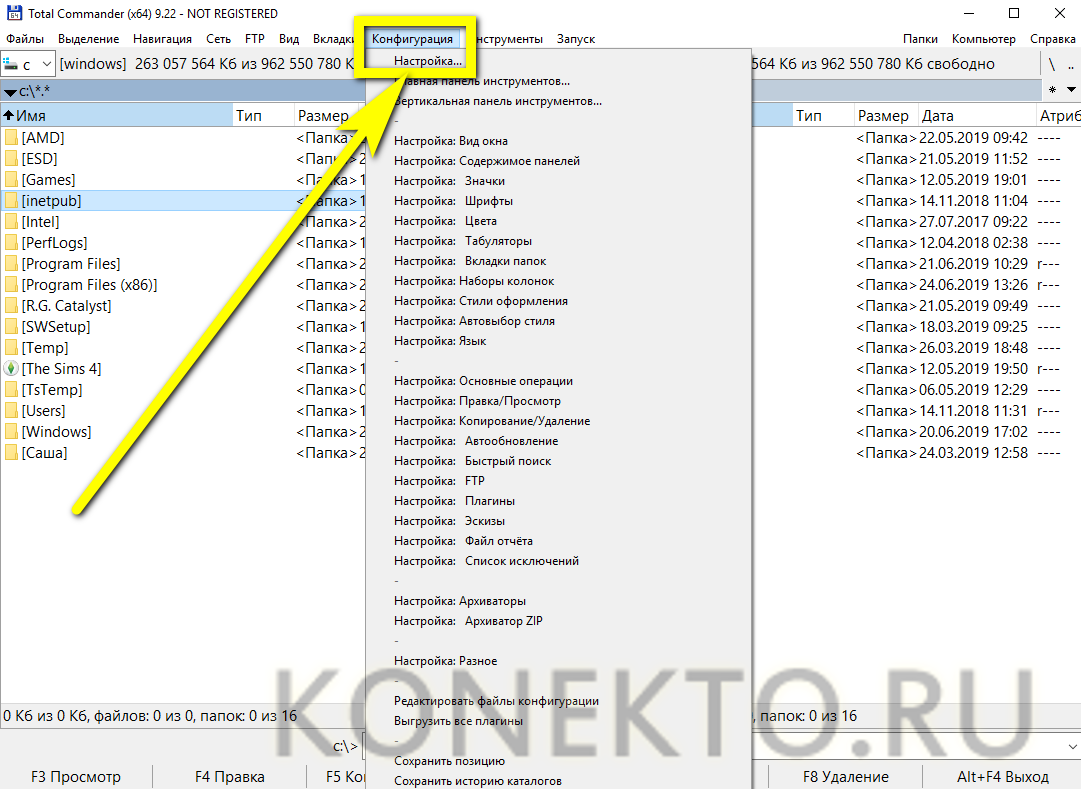
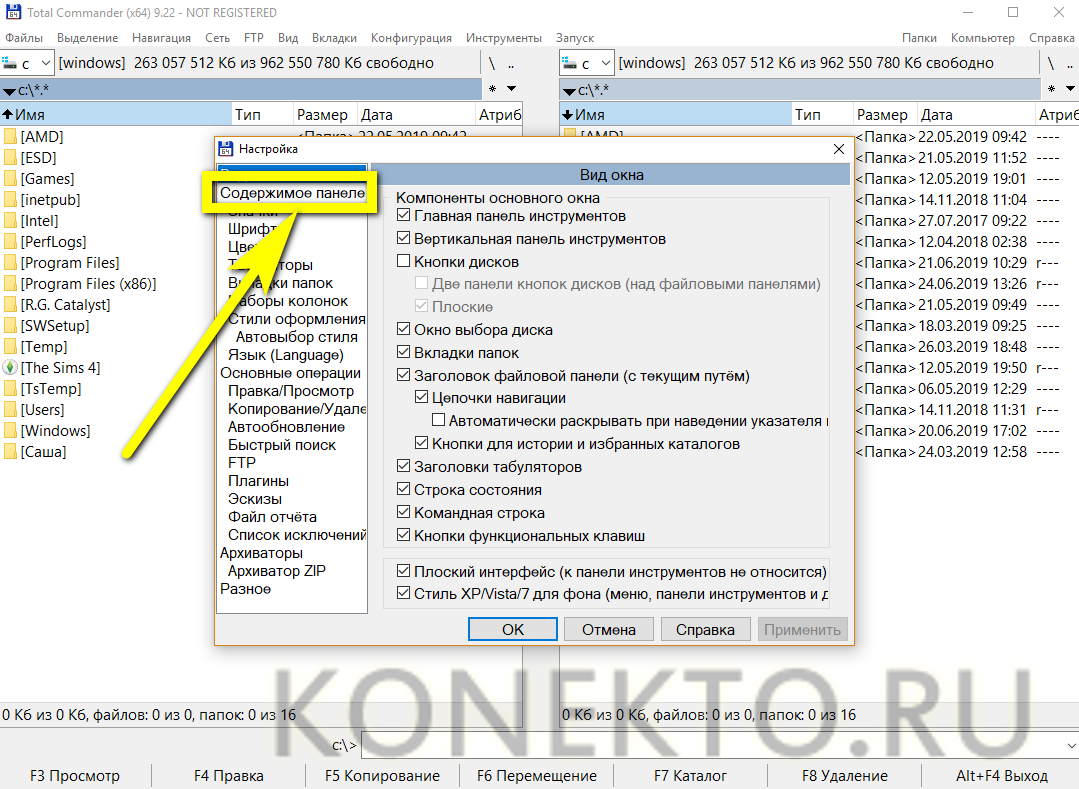
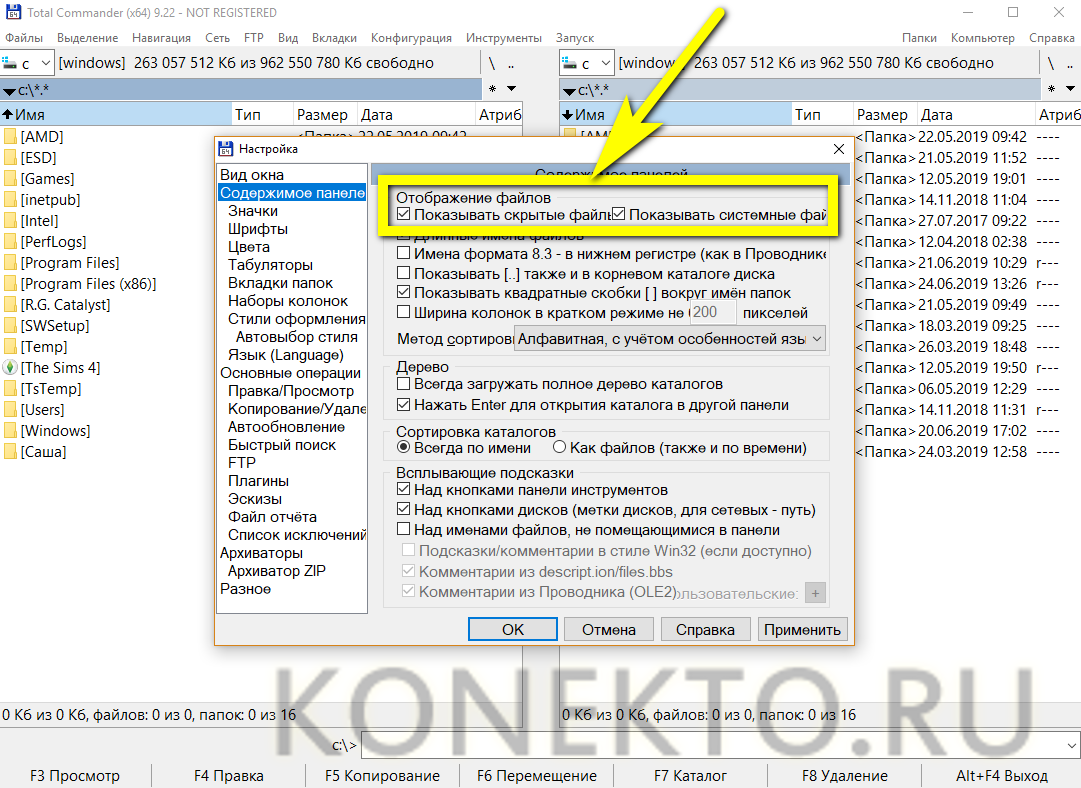
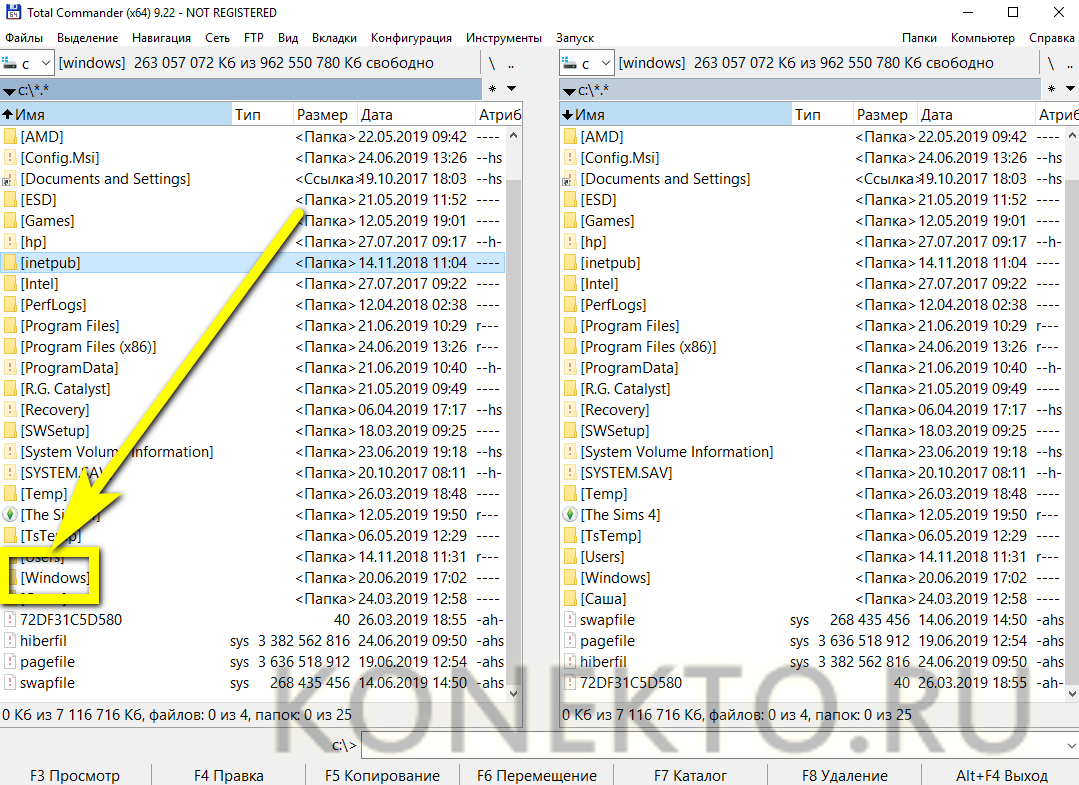
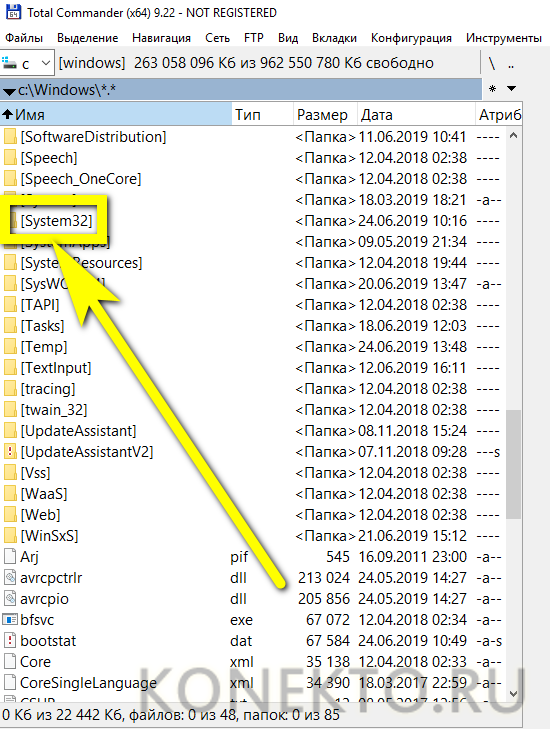
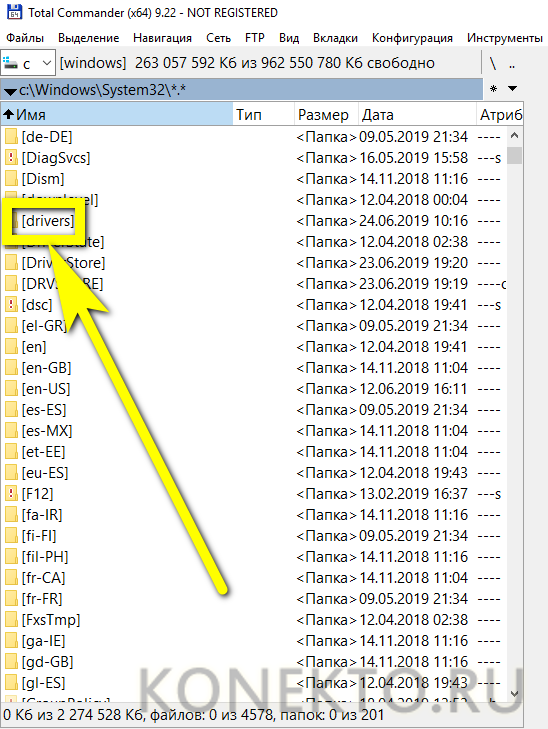
 Как отключить или убрать рекламу на: Ютубе, компьютере, Андроид, iOS, Яндекс, Firefox, Google Chrome
Как отключить или убрать рекламу на: Ютубе, компьютере, Андроид, iOS, Яндекс, Firefox, Google Chrome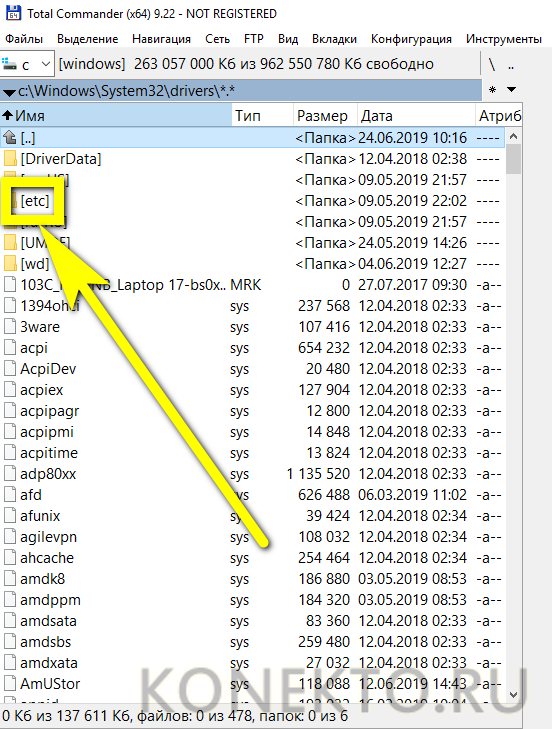
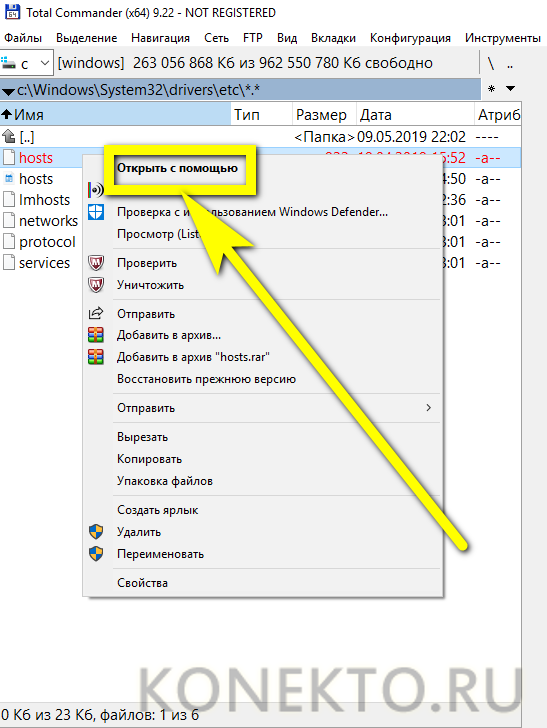
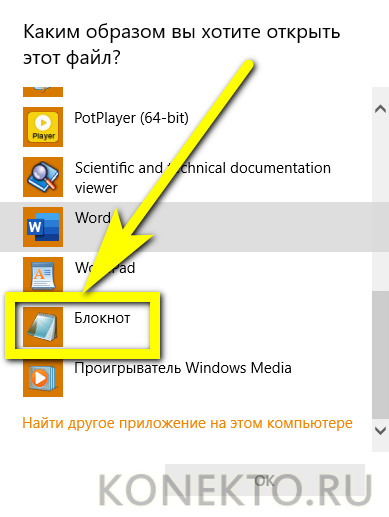
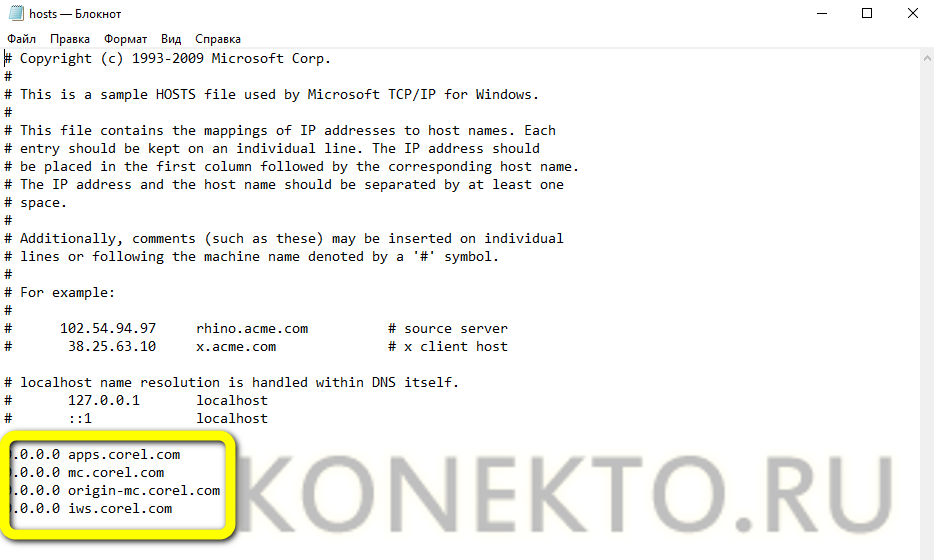
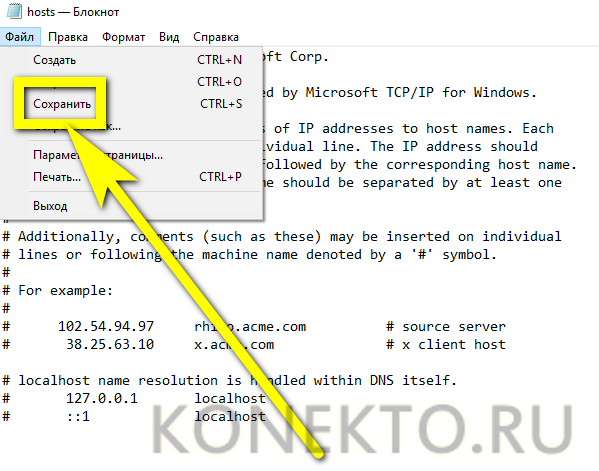
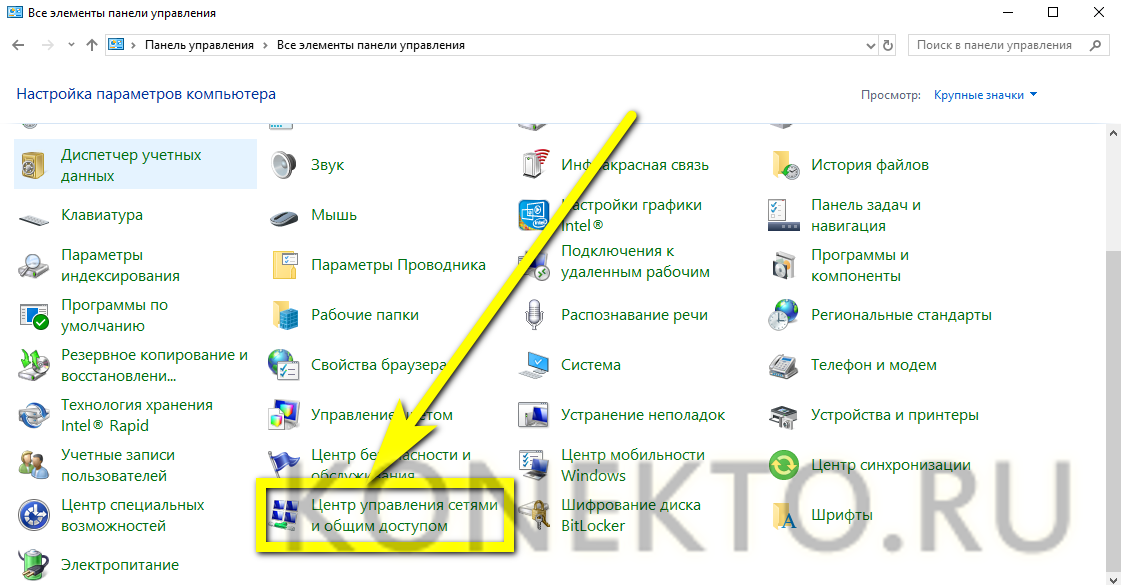
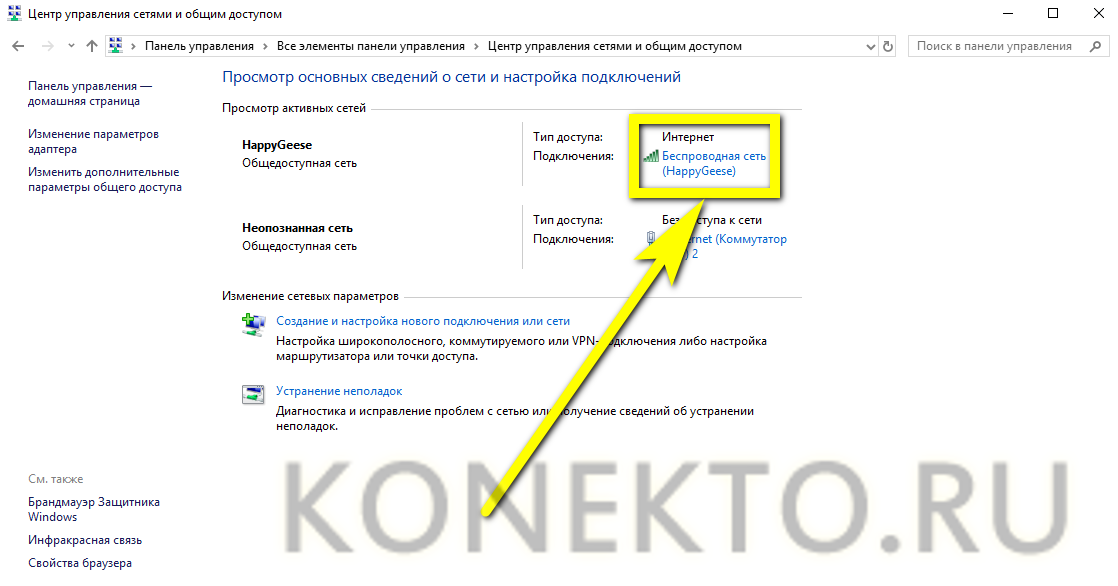
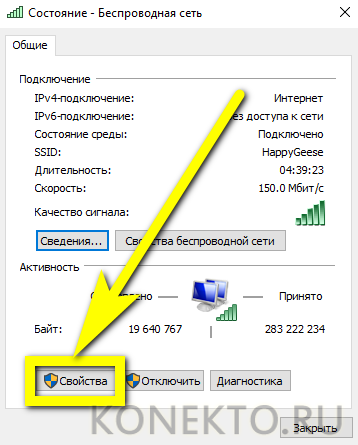
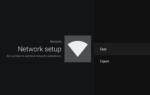 Как убрать рекламу на телевизоре Samsung, LG, Sony, Philips и IPTV
Как убрать рекламу на телевизоре Samsung, LG, Sony, Philips и IPTV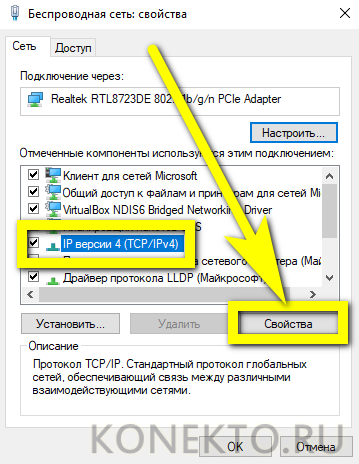
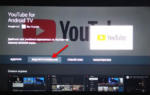 Как отключить подписку на Okko, ivi или Netflix, если никак не выходит. Спасаем ваши деньги
Как отключить подписку на Okko, ivi или Netflix, если никак не выходит. Спасаем ваши деньги
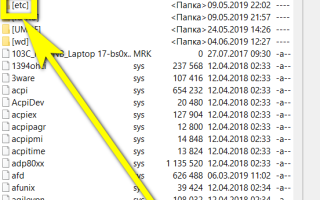
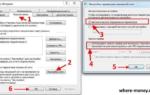 Как убрать рекламу в браузере: удалить баннеры и всплывающие окна
Как убрать рекламу в браузере: удалить баннеры и всплывающие окна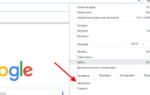 Избавляемся от постоянно выскакивающей назойливой рекламы на вашем компьютере
Избавляемся от постоянно выскакивающей назойливой рекламы на вашем компьютере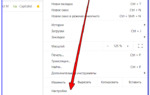 Инструкция, как убрать всплывающие окна в браузере
Инструкция, как убрать всплывающие окна в браузере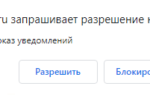 Как в Яндексе убрать рекламу справа: все браузеры и способы блокировки
Как в Яндексе убрать рекламу справа: все браузеры и способы блокировки